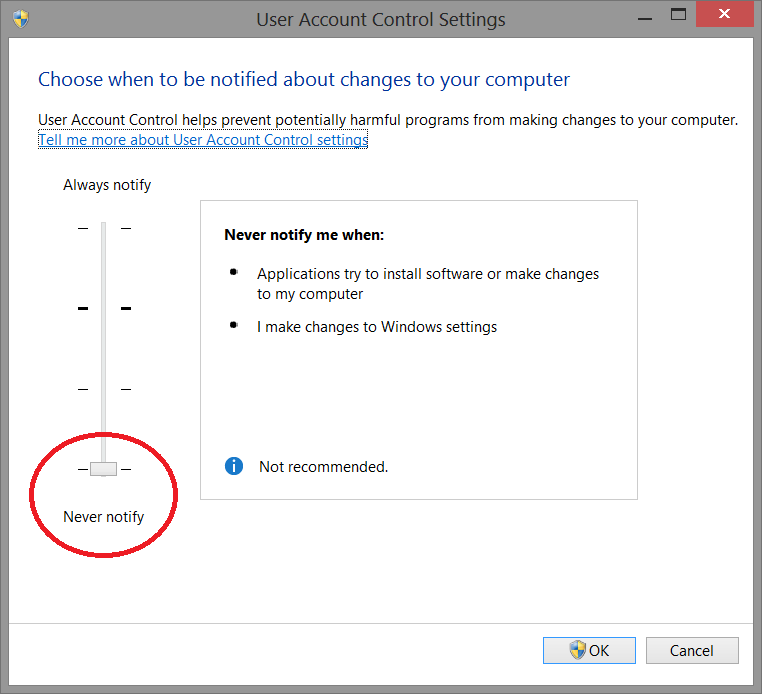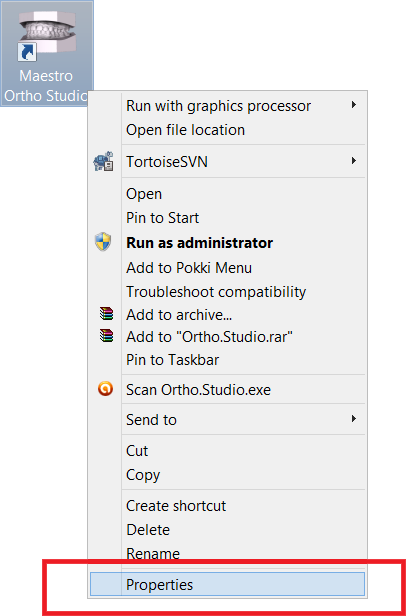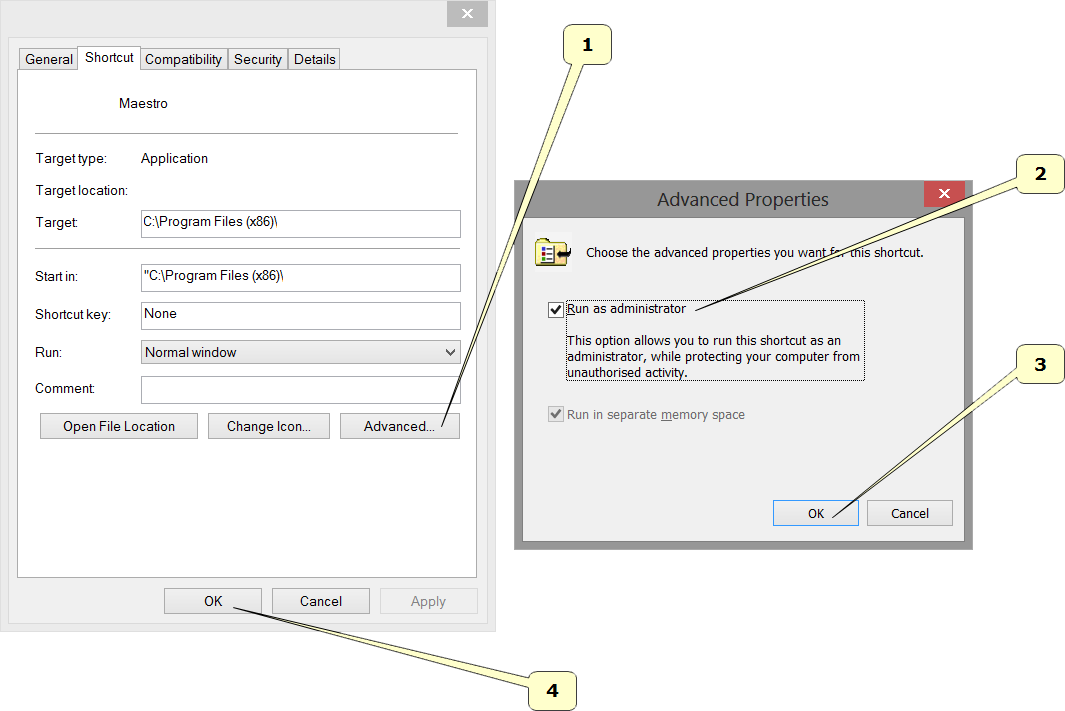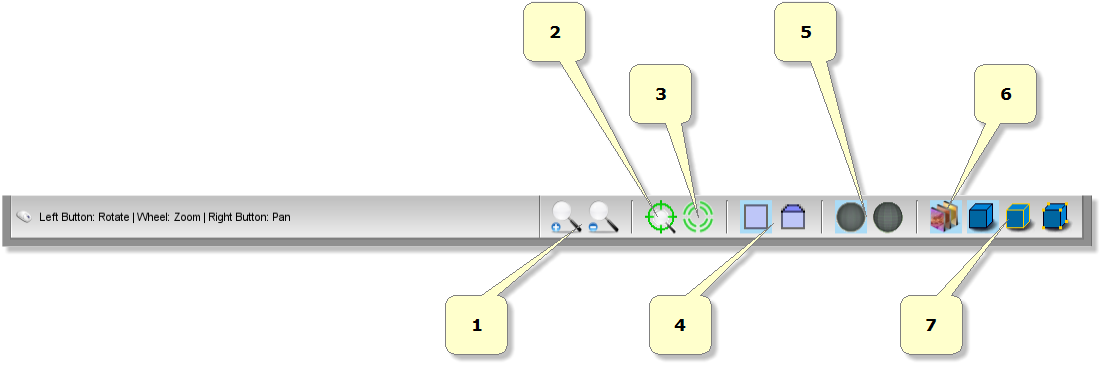Maestro 3D Easy Dental Scan - Manuale Utente
Introduzione all'utilizzo del software Maestro 3D Easy Dental Scan
Maestro 3D Easy Dental\Ortho Scan è il software che accompagna la linea degli scanner dentali Maestro. Il software consente con un click il rilievo automatico degli oggetti dentali e la creazione delle superfici 3D dei dati acquisiti in maniera del tutto automatica senza alcun intervento da parte dell'utente. L'innovativo software garantisce prestazioni eccezionali sfruttando a pieno il calcolo parallelo offerto dalle più recenti tecnologie multicore e multithreading presenti sul mercato.
Installazione del Software
UAC - Controllo Account Utente
Per non avere difficoltà e limitazioni nell'utilizzo del software è necessario settare lo slider dell'UAC - Controllo Account Utente al minimo come mostrato nella figura sottostante.
Per accedere alla finestra di settaggio: Pannello di controllo -> Account Utente -> Cambia impostazione Controllo Account Utente.
Diritti di Amministratore
Per eseguire correttamente il software è necessario settare correttamente i diritti di amministratore.
Seguire le istruzioni come indicato nelle figure sottostanti.
Tasto destro del mouse sull'icona del software per attivare il menù contestuale e selezionare la voce proprietà.
Seguire i passi come indicato nella sequenza da 1 a 4.
- Premere il pulsante Avanzate.
- Spuntare la voce Esegui come Amministratore.
- Premere il pulsante Ok.
- Premere il pulsante Ok.
Interfaccia Utente
Toolbar Principale
Toolbar inferiore
La toolbar inferiore è l'area dello schermo che visualizza una barra di progresso durante ogni computazione e permette attraverso appositi pulsanti di cambiare le proprietà di visualizzazione.
- 1) ingrandisci [Key PGDown]/rimpicciolisci [Key PGUp].
- 2) mostra/nascondi trackball.
- 3) resetta trackball [Key R].
- 4) proieczione parallela [Key O], proieczione prospettica [Key P].
- 5) smooth shading [Key S], flat shading [Key F].
- 6) mostra/nascondi triangoli, bordi [Key E], vertici [Key V].
Area di Visualizzazione / Editing e Area di Informazione
L'area di visualizzazione ed editing è l'area della finestra dove i modelli sono disegnati e visualizzati e dove le operazioni di editing sono consentite.
Per esaminare i modelli visualizzati, i parametri della camera (posizione, scalatura, rotazione) possono essere settati attraverso uno strumento chiamato trackball.
La trackball è uno strumento semplice da utilizzare, Premere e trascinare il tasto sinistro per ruotare intorno al modello. Ruotare la rotellina centrare del mouse per effettuare lo zoom. Premere e trascinare il tasto destro per muovere la camera.
Tree Area
Parametri di Scansione
Toolbar dei Modelli
Area delle Impostazioni
Buttons Area
Processo di Scansione
Relazione Mascellare e Mandibolare
Arcata
Gengiva
Waxup - Situazione Presistente
Monconi
Filtri di Editing
Taglio con selezione rettangolare 2D
Taglio con selezione libera 3D
Taglio con selezione libera 2D